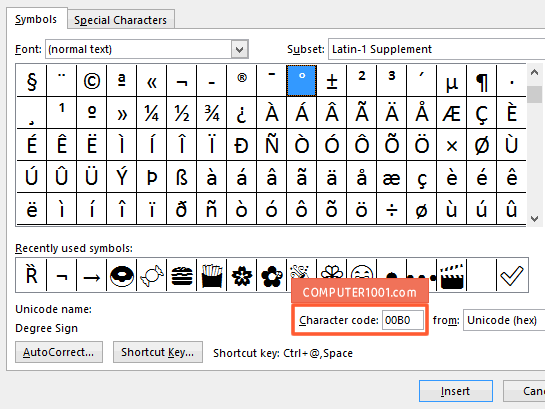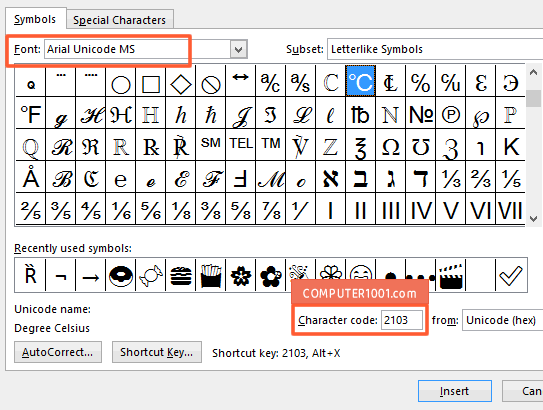Tutorial ini menyajikan cara membuat simbol derajat (°), derajat Celcius (℃), dan derajat Fahrenheit (℉) di Word, Excel, Outlook, dan PowerPoint.
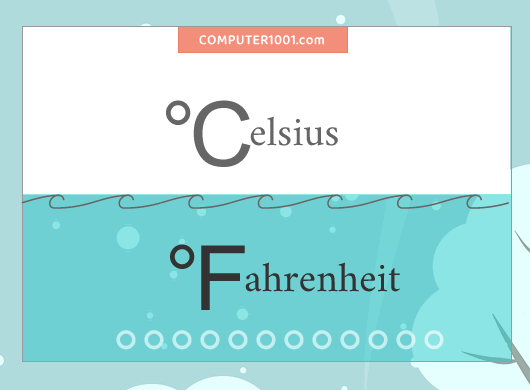
Lihat juga ini:
- Cara Membuat Simbol Centang di Excel, Word, dan PowerPoint
- Cara Membuat dan Mencari Teks Tanda Aksen di Word
- 3 Cara Membuat Tanda Silang (X) di Word, Excel, Outlook, PowerPoint
Membuat Simbol Derajat °
Suhu atau temperatur diukur dalam derajat yang berupa simbol berbentuk lingkaran kecil.
Bagaimana cara membuat simbol derajat ° ini di Word, Excel, Outlook, atau PowerPoint?
Anda mungkin mengetik huruf o dan diberi format superscript. Walaupun bentuknya mirip, namun itu bukan simbol atau cara yang tepat.
Berikut ini disajikan 4 cara atau metode yang bisa kita gunakan untuk membuat simbol derajat dengan benar.
Cara 1: Menggunakan Tombol Shortcut Simbol Derajat
Cara ini bisa digunakan di: Word, Outlook.
Shortcut ini adalah cara yang cepat untuk membuat simbol derajat.
Tekan kombinasi tombol CTRL + SHIFT + @ dan lepaskan. Ikuti dengan menekan spasi (space bar). Maka akan muncul simbol derajat.
Cara 2: Membuat Simbol Derajat dengan Shortcut ALT + X
Cara ini bisa digunakan di: Word, Outlook.
Ketik 00B0 dan akhiri dengan menekan tombol ALT + X.
Catatan: pastikan penulisan angka dan huruf 00B0 benar, yaitu: nol nol B nol.
Troubleshooting
Misalnya kita ingin menulis 36°.
Penulisan angka 36 dan simbol derajat tidak dipisahkan oleh spasi. Namun saat kita mengetik 3600B0 dan menekan tombol ALT + X, simbolnya tidak muncul. Ini karena Word membaca 3600B0 sebagai satu kode (unicode).
Solusinya adalah beri spasi antara 3600B0 menjadi 36 00B0. Pastikan kursor ada di samping (setelah) 00B0 dan tekan tombol ALT + X. Setelah muncul simbol derajat, hapus spasinya.
Cara 3: Membuat Simbol Derajat dengan Shortcut Keypad Numerik
Cara ini bisa digunakan di: Word, Excel, Outlook, PowerPoint.
Tekan tombol ALT dan ikuti dengan menekan angka 0176 pada keypad numerik.
Catatan: aktifkan terlebih dahulu Numlock atau NumLk / NmLk pada keyboard komputer.
Untuk cara ini juga bisa menggunakan shortcut ALT + 248.
Cara 4: Menggunakan Insert Symbol Derajat
Cara ini bisa digunakan di: Word, Excel, Outlook, PowerPoint.
Langkah-langkah:
- Pada tab Insert, grup Symbols, klik Symbol, dan klik More Symbols.
- Di kotak Character code, ketik 00B0.

- Tekan tombol Insert dan Close untuk menyisipkannya dan menutup kotak dialog.
Baca juga: 4 Cara Membuat Simbol Bulan, Matahari, dan Cuaca (Awan, Hujan, Salju, Petir).
Membuat Simbol Derajat Celcius dan Fahrenheit
Simbol derajat Celcius (℃) atau Celsius dan derajat Fahrenheit (℉) adalah satu kesatuan atau merupakan karakter tunggal.
Jadi bukan dengan menulis simbol derajat dan kemudian diikuti dengan huruf C atau huruf F kapital.
Pembuatannya bisa menggunakan 2 cara berikut.
Cara 1: Menggunakan Shortcut Derajat Celcius dan Fahrenheit
Cara ini bisa digunakan di: Word, Outlook.
Ketik angka 2103 (Celcius) atau 2109 (Fahrenheit) dan ikuti dengan menekan tombol ALT + X. Angka tersebut akan berubah menjadi simbol derajat Celcius atau Fahrenheit.
Cara 2: Menggunakan Insert Symbol Derajat Celcius dan Fahrenheit
Cara ini bisa digunakan di: Word, Excel, Outlook, PowerPoint.
Langkah-langkah:
- Pada tab Insert, grup Symbols, klik Symbol, dan klik More Symbols.
- Pilih font Arial Unicode MS atau Segoe UI Symbol.
Catatan: kita juga bisa memilih font lain yang memiliki simbol derajat seperti Cambria Math dan Lucida Sans Unicode.

- Di kotak Character code, ketik:
- 2103 untuk membuat simbol derajat Celcius ℃
- 2109 untuk membuat simbol derajat Fahrenheit ℉
- Tekan tombol Insert dan Close untuk menyisipkannya dan menutup kotak dialog.
Troubleshooting
Kita bisa mengkonversi pengukuran dari Celcius ke Fahrenheit dan sebaliknya, seperti pada tutorial ini: Cara Menggunakan Fitur Tersembunyi Konversi Pengukuran di Word.
Namun, penulisannya tidak boleh menggunakan simbol (contoh 36 ℃), tapi harus ditulis 36 Celsius.
Penutup
Selain keenam cara di atas, Computer 1001 tambahkan 1 cara lagi di sini, yang merupakan cara yang paling cepat untuk membuat simbol-simbol tersebut.
Yaitu, dengan copy paste simbol derajat (°), derajat Celcius (℃) dan derajat Fahrenheit (℉).
Anda dapat menempatkannya di Word, Excel, PowerPoint, atau di Google Slides, Google Docs, dan Google Sheets.